linux系统下配置无线网卡的方法
发布时间:2012-09-06 16:56:56 作者:佚名  我要评论
我要评论
文介绍在Linux 命令行界面中手动配置无线网卡的方法。目前流行的多数发行版都支持用图形界面的network- manager方便地进行配置,而无需使用本文所介绍的原始方法
下面介绍使用iwconfig和ifconfig等命令在命令行状态下配置无线网络。前题是无线网卡驱动已经正确安装,并被系统正确识别。
大体思路
工作的大体思路如下:
用iwconfig开启无线网卡的电源,并查找区域内的无线网络
连接到相应的无线网络
通过ifconfig启用无线网卡,并获取IP(如果使用DHCP的话)
注意:
假设无线被识别为wlan0,如果您的网卡没有被识别为wlan0,可以在操作时做相应的修改。
具体过程
1. 打开无线网卡电源
iwconfig wlan0 txpower on
无线网络的信号灯应该亮了。
2. 列出区域内的无线网络
iwlist wlan0 scan
3. 假设要连接到网络MyHome(即essid为MyHome的网络),那么输入命令
iwconfig wlan0 essid "MyHome"
如果网络是加密的,密码是0123456789,那么就输入命令
iwconfig wlan0 essid "MyHome" key 0123-4567-89
4. 如果正常的话,输入
iwconfig wlan0
就可以看到连接正常的各项参数了。
5. 启用无线网卡
ifconfig wlan0 up
6. 如果是用DHCP获取IP的,那么用dhclient 或dhcpcd获取ip
dhclient wlan0
或
dhcpcd wlan0
7. 现在无线网卡应该可以正常使用了。
PS:
如果现在还不能联网。那么点击网络图标。选择链接到隐藏的无线网络。输入找到的网络的名字。
图形化的网络管理程序是System->Preferences->Network Connections。打开程序后,点击无线网络项目,点击add增加一个新的无线网络。 给出任意的Connection Name。SSID中输入无限网络的名字。wireless security中选择一种合适的加密类型。key中输入无限网络的密码。
其他字段都不修改。 执行后,应该能够链接无限网络。 可以使用iwconfig wlan0命令查看是否正确连接无线网络。
未正确链接无线网络的输出:
iwconfig wlan0
wlan0 IEEE 802.11abg ESSID:off/any
Mode:Managed Access Point: Not-Associated Tx-Power=0 dBm
Retry long limit:7 RTS thr:off Fragment thr:off
Power Management:off
正确链接无线网络后的输出:
iwconfig wlan0
wlan0 IEEE 802.11abg ESSID:"LilyHomeRout"
Mode:Managed Frequency:2.437 GHz Access Point: 00:23:CD:22:1A:A8
Bit Rate=54 Mb/s Tx-Power=0 dBm
Retry long limit:7 RTS thr:off Fragment thr:off
Power Management:off
Link Quality=65/70 Signal level=-45 dBm
Rx invalid nwid:0 Rx invalid crypt:0 Rx invalid frag:0
Tx excessive retries:0 Invalid misc:0 Missed beacon:0
大体思路
工作的大体思路如下:
用iwconfig开启无线网卡的电源,并查找区域内的无线网络
连接到相应的无线网络
通过ifconfig启用无线网卡,并获取IP(如果使用DHCP的话)
注意:
假设无线被识别为wlan0,如果您的网卡没有被识别为wlan0,可以在操作时做相应的修改。
具体过程
1. 打开无线网卡电源
iwconfig wlan0 txpower on
无线网络的信号灯应该亮了。
2. 列出区域内的无线网络
iwlist wlan0 scan
3. 假设要连接到网络MyHome(即essid为MyHome的网络),那么输入命令
iwconfig wlan0 essid "MyHome"
如果网络是加密的,密码是0123456789,那么就输入命令
iwconfig wlan0 essid "MyHome" key 0123-4567-89
4. 如果正常的话,输入
iwconfig wlan0
就可以看到连接正常的各项参数了。
5. 启用无线网卡
ifconfig wlan0 up
6. 如果是用DHCP获取IP的,那么用dhclient 或dhcpcd获取ip
dhclient wlan0
或
dhcpcd wlan0
7. 现在无线网卡应该可以正常使用了。
PS:
如果现在还不能联网。那么点击网络图标。选择链接到隐藏的无线网络。输入找到的网络的名字。
图形化的网络管理程序是System->Preferences->Network Connections。打开程序后,点击无线网络项目,点击add增加一个新的无线网络。 给出任意的Connection Name。SSID中输入无限网络的名字。wireless security中选择一种合适的加密类型。key中输入无限网络的密码。
其他字段都不修改。 执行后,应该能够链接无限网络。 可以使用iwconfig wlan0命令查看是否正确连接无线网络。
未正确链接无线网络的输出:
iwconfig wlan0
wlan0 IEEE 802.11abg ESSID:off/any
Mode:Managed Access Point: Not-Associated Tx-Power=0 dBm
Retry long limit:7 RTS thr:off Fragment thr:off
Power Management:off
正确链接无线网络后的输出:
iwconfig wlan0
wlan0 IEEE 802.11abg ESSID:"LilyHomeRout"
Mode:Managed Frequency:2.437 GHz Access Point: 00:23:CD:22:1A:A8
Bit Rate=54 Mb/s Tx-Power=0 dBm
Retry long limit:7 RTS thr:off Fragment thr:off
Power Management:off
Link Quality=65/70 Signal level=-45 dBm
Rx invalid nwid:0 Rx invalid crypt:0 Rx invalid frag:0
Tx excessive retries:0 Invalid misc:0 Missed beacon:0
相关文章

双频BE5100面板AP! TP-LINK TL-7AP5100HI-PoE拆机测评
TP-LINK一款为TL-7AP5100HI-PoE 易展版的 Wi-Fi 7 AP 面板怎么样?该面板隶属 BE5100 规格家族,详细请看下文拆机测评2024-06-28
AP2.4g和5g的wifi区别 无线网2.4g和5g有什么区别
AP2.4g和5g的wifi区别 无线网2.4g和5g有什么区别WIFI这一名词可谓是家喻户晓,但是你知道2.4g和5g wifi的区别吗2024-01-03 无线路由器根据不同用户群体的需求,提供了多种工作模式,只有选对了模式,才能充分发挥路由器的作用,路由器常见的三大工作模式为:路由模式、中继模式和AP模式,不同的模2023-12-26
无线路由器根据不同用户群体的需求,提供了多种工作模式,只有选对了模式,才能充分发挥路由器的作用,路由器常见的三大工作模式为:路由模式、中继模式和AP模式,不同的模2023-12-26 第一次测评PCIe 3.0 x1的双口2.5G网卡,下面我们就来看看SSU双口2.5G网卡拆机和测试双口有没有瓶颈2023-12-12
第一次测评PCIe 3.0 x1的双口2.5G网卡,下面我们就来看看SSU双口2.5G网卡拆机和测试双口有没有瓶颈2023-12-12 最近经常有很多小白朋友在后台问,公网、私网、内网、外网,这些的概念是啥样的,又该怎么去界定2023-09-06
最近经常有很多小白朋友在后台问,公网、私网、内网、外网,这些的概念是啥样的,又该怎么去界定2023-09-06- 不知道大家是不是像我之前一样一看到二进制丶十六进制就头大,更别说位运算了,也不知道位运算的作用是啥,索性花了一些时间整理出这些知识点,需要的朋友可以参考下2023-06-12
- 这篇文章主要为大家介绍了了解IP地址扮演的角色有助于明白IP地址的含义乃至IP地址和子网掩码的关系,需要的朋友可以参考下2023-06-12
- 这篇文章主要为大家介绍了了解IP地址扮演的角色有助于明白IP地址的含义乃至IP地址和子网掩码的关系,需要的朋友可以参考下2023-06-12

宽带300兆和500兆你们选? 宽带300兆和500兆区别介绍
宽带300兆和500兆你们选?很多朋友搞不清楚什么是宽带带宽,也不知道300M和500M宽带的区别,本期文章结合网络运营商设定的规则,来说说两者的区别2023-03-29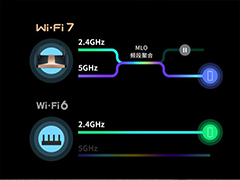
TP-LINK 发布两款 Wi-Fi 7 无线网卡: 第三季度开始上市
TP-LINK 发布两款 Wi-Fi 7 无线网卡,该系列 Wi-Fi 7 无线网卡可选 PCIe 和 USB 两款接口型号,均支持 2.4G +5G 或 5G + 5G MLO 技术,详细请看下文介绍2023-03-27







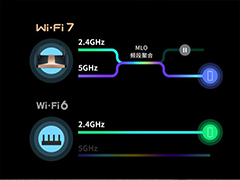
最新评论